Інколи виникає потреба швидко підрахувати результати в таблиці Word. Не обов’язково одразу хапатися за калькулятор або переносити дані до Excel. Word має вбудовані можливості для виконання простих обчислень, таких як додавання, множення та знаходження середнього значення.
Розглянемо приклад: у вас є таблиця з інформацією про кількість проданих товарів та їхню ціну за одиницю, і ви бажаєте обчислити загальну вартість.
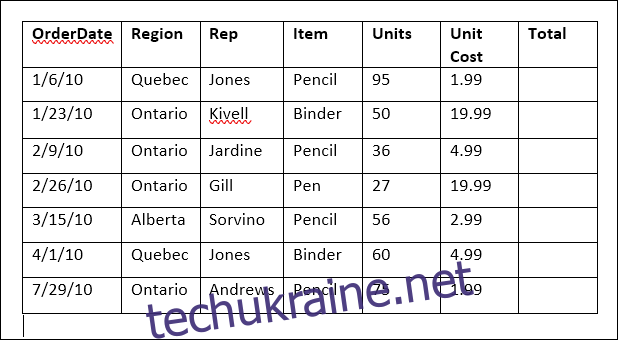
Для початку, розмістіть курсор у порожній комірці верхнього рядка стовпця “Загальна сума”.
Далі перейдіть на вкладку “Макет”, яка знаходиться в кінці стрічки інструментів (вона з’являється тільки коли ви працюєте з таблицею). Там знайдіть та натисніть кнопку “Формула”.
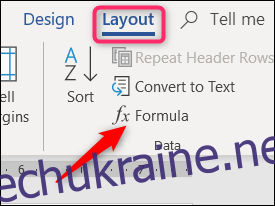
У нашому випадку, необхідно перемножити значення в стовпці “Одиниць” на відповідні значення в стовпці “Вартість одиниці”. Для цього, в поле “Формула” введіть наступний вираз, щоб помножити два значення, що знаходяться зліва від поточної комірки:
=PRODUCT(LEFT)
У випадаючому меню “Формат числа” оберіть бажаний формат відображення результату.
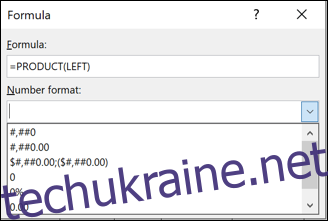
Натисніть “ОК”, щоб підтвердити налаштування та вставити формулу в клітинку.
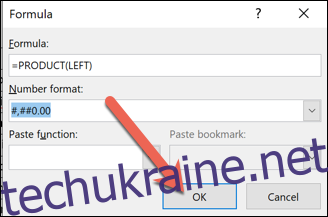
Результат обчислення формули з’явиться у відповідній комірці.
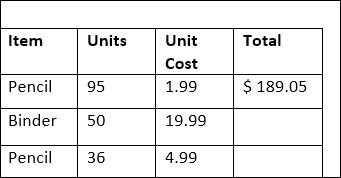
На жаль, Word не дає можливості виділити декілька клітинок одночасно для застосування формули. Тому, потрібно повторити ці дії для кожної комірки стовпця “Загальна сума”.
Після завершення, ваша таблиця матиме всі необхідні обчислення.
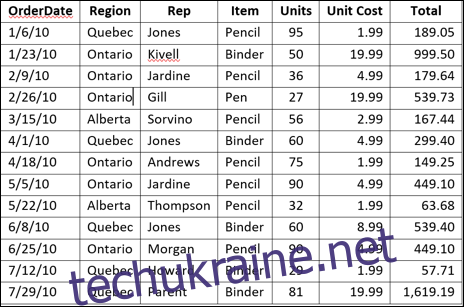
Цей метод аналогічно застосовується і до стовпців. Розглянемо, наприклад, випадок, коли нам потрібно підсумувати всі значення в стовпці “Загальна сума”, щоб отримати загальний обсяг продажів.
Розмістіть курсор в пусту клітинку в кінці стовпця “Загальна сума” (якщо потрібно, додайте новий рядок). Перейдіть на вкладку “Макет” та знову натисніть кнопку “Формула”.
Цього разу використаємо формулу:
=SUM(ABOVE)
Параметр “ABOVE” вказує Word підсумувати всі значення, що знаходяться вище поточної клітинки.
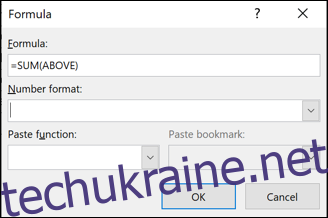
Оберіть потрібний формат чисел та натисніть “ОК”.

Загальна сума всіх значень у стовпці “Загальна сума” буде відображена у відповідній клітинці.
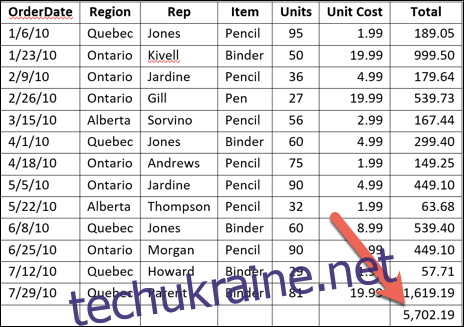
Зауваження: Якщо ви додаєте нові рядки або стовпці до таблиці в Word, створені формули не оновляться автоматично. Щоб оновити формулу, клацніть правою кнопкою миші по комірці з формулою та оберіть “Оновити поле” у контекстному меню.
Для обробки даних в таблицях, Word поступається Excel. Word добре підходить для невеликих таблиць, де значення не змінюються часто, і де немає потреби аналізувати дані різними способами. Для більш складних завдань, рекомендується вставляти електронні таблиці Excel безпосередньо в документ Word.